Google Notebook が公開されて三週間が過ぎた。公開当時の熱狂ぶりは冷めて、いくつかの不満も聞こえる。その最たるものが、「何をクリッピングすればよいのか分からない」「ソーシャル・ブックマークとしては使えない」というもの。KoshigoeBlog さんの記事は、その代表かな...
軽い『まとめ』として期待してたんだけど、SBS ほどの手軽さが無い。表示上の位置を自分で操作しなきゃいけないのが何より面倒。
お出かけメモとしての Google Notebook
そこで、Google Notebook の活用事例として、「お出かけメモ」を紹介しませう。
「お出かけ」と書くと軽い感じがするけれど、ビジネスであれば「出張の予定」、旅行であれば「旅のしおり」、恋愛なら「デート・マニュアル」と置き換えれば、しっくりくるんじゃないかしらん。以降、これらを全部ひっくるめて「お出かけ」と書く。
この「お出かけ」の目的地と住復の交通手段の情報をまとめるのに、Google Notebook ほど便利なツールはない。
一つ、東京は東中野の蕎麦屋「睦」(ぼくは、ここのお昼の定食「お蕎麦とそぼろ丼」が好き ;) に食べに行く予定を立ててみませう。出発地点は東京駅。決行日は今週末。
目的地
まず目的地のノートを取らう。「睦」はホームページを持っていないので、Google Local で情報を集める。
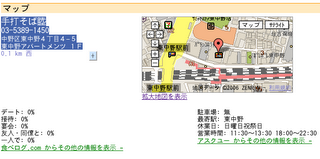 「A」のフラッグ、東中野アパートメンツ 1F にあるお店が、目的の蕎麦屋。フラッグをクリックして、吹き出しをポップアップ。「手打そば睦」のリンクをクリックして、詳細ページを表示させる。
「A」のフラッグ、東中野アパートメンツ 1F にあるお店が、目的の蕎麦屋。フラッグをクリックして、吹き出しをポップアップ。「手打そば睦」のリンクをクリックして、詳細ページを表示させる。
確認するのは、電話番号 (念のため)、店の場所、そして営業時間。これらの情報をドラッグして、ノートに貼り付ける (ただし Google Maps の地図は、ノートに貼り付けると壊れて表示されるので、今回は除外。必要な地図を別に印刷する)。
「睦」は日曜がお休みなので、土曜日 (2006-06-10) に食べに行くことにしませう。お昼は 11:30-13:30 なので、12 時にお店に入る位いでよいかな...
行きの電車
「睦」は東中野駅の目の前にあるので、12 時に東中野駅に着けばいいでせう。Yahoo! の路線検索へ...
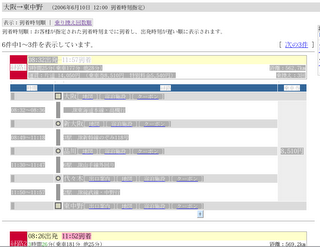 さあ、路線検索の結果が出た。この中で、自分が使いそうな経路をドラッグして選択。Google Notebook にノートする。今回は、素直に「経路 1」を選びませう。
さあ、路線検索の結果が出た。この中で、自分が使いそうな経路をドラッグして選択。Google Notebook にノートする。今回は、素直に「経路 1」を選びませう。
もし乗り損ねたり、他の経路が必要になったら、ノートにあるこの検索結果ページへのリンクをクリック。ダイレクトに検索結果ページに来れる (路線検索のトップから、検索し直す手間が省ける!)。
Social Bookmark なんかだと、こういった個々の検索結果ページをブックマークするのは気がひけるよね。けれど、Google Notebook だと、そういう気がねは要らない。これは、Google Notebook がソーシャル・ブックマークじゃない、一つの利点だと思う。
宿泊施設
日帰りは大変なので、宿を取りませう。
Yahoo!トラベルやYahoo!ビジネストラベルなんかで宿を予約。予約完了ページに出てくる、受付番号やホテルの地図をノートしておくと便利。
ホテルまでの行き方を調べておいたり、周辺の遊び場所もノートしておくのもよいかも。
帰りの電車
帰りも、行きと同じように路線検索の結果をノートに取る。
ノートを整理
このままだと、ノートにまとまりがないので、セクションを追加する。例えば「行きの電車」「目的地」「宿泊施設」「帰りの電車」など。セクションの追加はノートを取る時にも出来るので、その時にやってしまう方が楽かもしれない。
あと、ノートを時系列順に並べ直す。今回の例だと、「行きの電車」のノートを「目的地」のノートの前にドラッグする。
これで、Google Notebook に「お出かけ」の必要最低限の情報が集まった。
最後に、Google Notebook の「Actions...」から「Print notebook」とておきませう。紙に印刷しておくのは、ネットにアクセス出来なくなる不測の事態に考慮して。なにより、情報をコンパクトに持ち歩けるのがいい。
今回作った「お出かけメモ」を公開した。どんな感じになるのか、参考になれば...
あとがき
Google Notebook は、テーマを一つに絞って情報を集める時に威力を発揮する。今回の「お出かけ」は目的地が一つだったけど、観光地巡りや大きな出張など、目的地が複数個ある場合では、もっと力を発揮するんじゃないかと思う。お試しを!
ちゃめ=Kamimuraです。
返信削除Google Notebook、使おう使おうと思いながら、まだ手をつけていません(笑)。
でも、@akaさんの実例を読むと、使いたくなってきますね。
アイデアのメモなどに生かせそうですね。
実際、ウェブ上で情報収集する機会がスゴク増えているので、私にとってはとても便利なツールかもしれませんね。
と言いつつ、いつもいつも導入が遅い私でした。
いつも情報を教えてくださり、有難うございます。
ちゃめさん、こんにちは。
返信削除新しくソフトを使い始めるには、それなりのコストがかかりますから、やたらめったに手を出しすぎるのも考えものですよね。うちのブログが、サービスを厳選する一助になれば幸いです ;)
細かい話については、また閑を見て、IM でもしましょう :)